
初のペンタブ「XPPen Deco 640」を購入したのでまとめておきます。
使ってみると全然描けなくてビックリしましたが、ペンの設定をすれば問題なく描けるようになりました。
Deco 640 レビュー
同梱物

同梱物はこんな感じです。
ペンの替芯も10本入ってます。
赤いのは剥がしていい
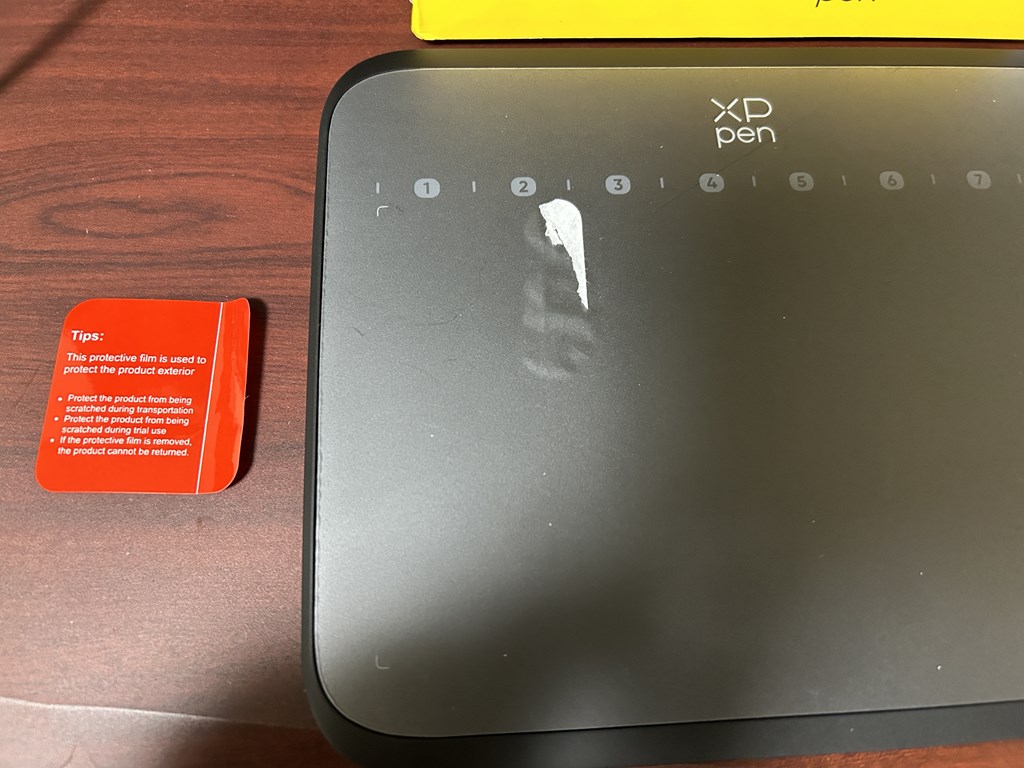
赤いシールがついていて、英語なので何が書いてあるのかわからなかったので剥がしていいのか心配でしたが、Google翻訳してみるとどうやら剥がして問題なさそうです。
- this protective film is used to protect the product exterior
- protect the product from being scratshed during transportaion
- protect the product from being scratched during trial use
- if the protective film is removed.the product cannot be returned
- この保護フィルムは製品の外装を保護するために使用されます
- 輸送中に製品が傷つかないように保護します
- 試用中に製品が傷つかないように保護します
- 保護フィルムを剥がした場合、製品は返品できません
試しにペンで書いてみるとフィルムが引っかかるので、剥がさないとうまくかけません。すごく剥がしにくいですがなんとか剥がしましょう。
保護フィルムは迷いどころ
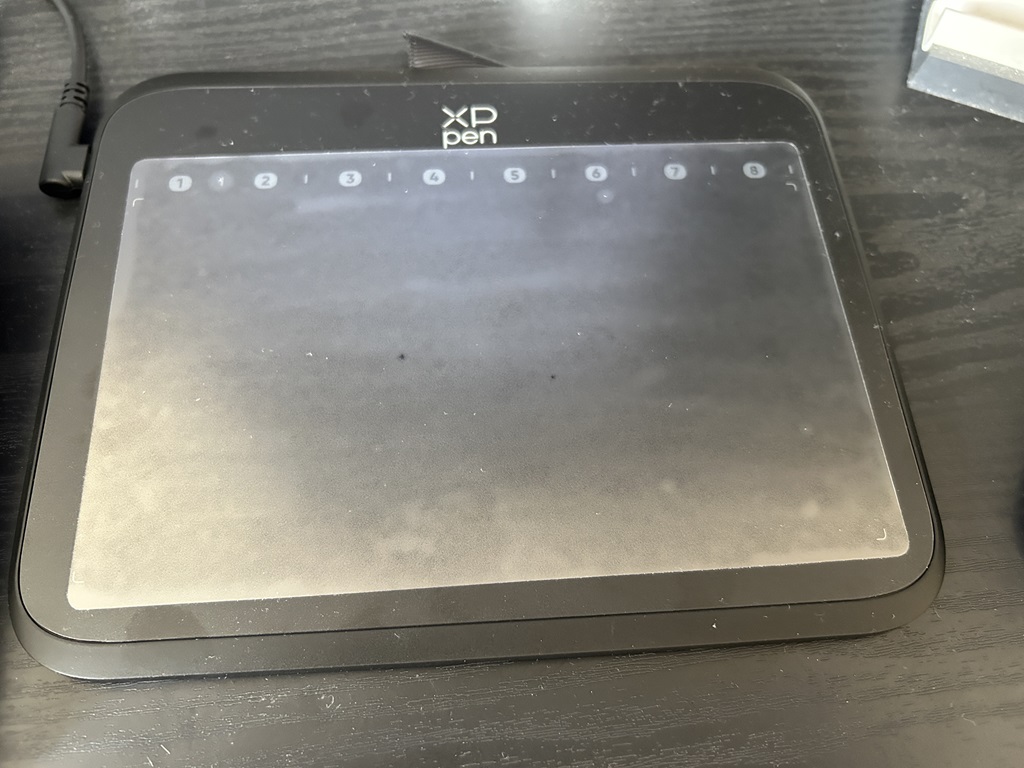
「Deco 640」用の保護フィルムがないので、サイズがちょうど良さそうなものを購入してみましたが、完全に張り付けることができず、だんだん剥がれてきます。保護フィルムはなくてもいいんじゃないかとおもいます。
ドライバーを入れよう
公式サイトからドライバーを入れましょう。
ドライバーと聞いて勘違いするのですが、このドライバーがペンタブなどの設定ツールになり、これを入れないと動かないし設定もできないしでかなり重要になります。
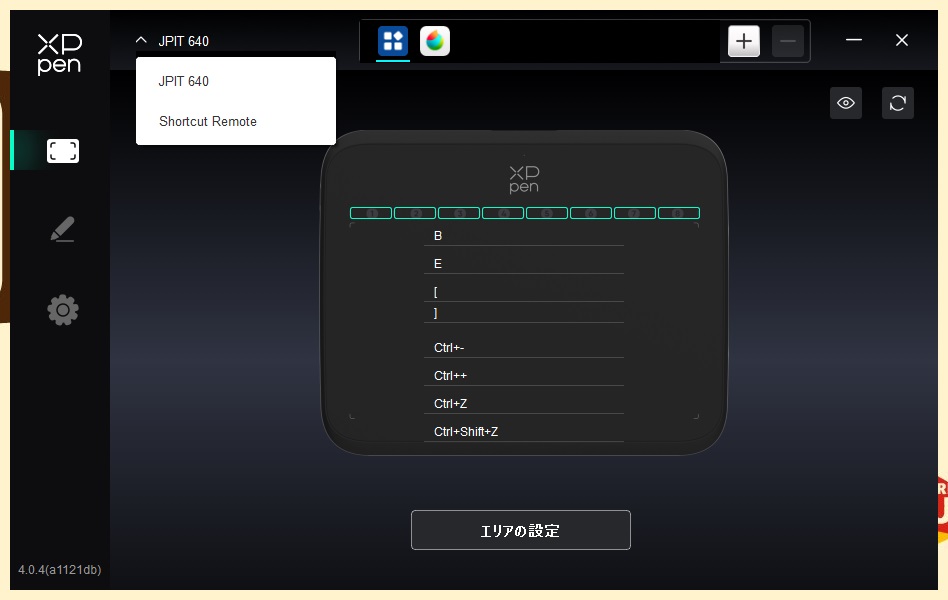
また、一つダウンロードしておけば、他のペンタブや左手デバイスも同じドライバーから設定できるので、複数のドライバーをダウンロードする必要はないです。
描けないときは筆圧が足りない

初期設定では、ペンをかなり押し込まないと描けないような設定になってます。
半分ぐらい押し込んだら、一番太い線が描けるように設定しておくといいかと思います。(写真は、4分の1ぐらい押し込んだら一番太くなる)
あとがき
最初は描けなくて壊れているのかと思いましたが問題なかったです。
また、使い勝手ですが、マウスの速度を調節している人ならすぐに使いこなせるんじゃないかなと思います。ただ、ショートカットと作業範囲のギリギリぐらいが感覚でうまく把握しにくいので、そこに慣れる時間が必要なのかと思います。



























コメント